MAC与Windows7共享打印机的设置办法
时间:2023-12-16作者:未知来源:三度网教程人气:
- Macintosh(简称Mac)是苹果公司自1984年起开发的个人消费型计算机,包含如:iMac、Mac mini、Macbook Air、Macbook Pro、Macbook、Mac Pro等计算机。使用独立的macOS系统,最新的macOS系列基于NeXT系统开发,不支持兼容。是一套完备而独立的操作系统。
Win7和MAC OS X系统有着众多的用户,有些MAC用户在工作时,需要将打印机与Win7系统共享,这该怎么设置呢?对于这个问题,就让小编来帮你解决吧。
MAC与Win7共享打印机的设置方法:
首先我们把网络设置好,然后确保打印机和电脑分别与局域网连接好。接下来,我们 就来告诉您如何将一台打印机连接到装有Win7和OSX的不同操作系统的电脑上。
一.Win7操作系统的电脑设置
1.单击屏幕底部的开始按钮。
2.从弹出的列表中选择控制面板。
3.选择“程序和功能”。
4.单击“打开或关闭Windows功能。
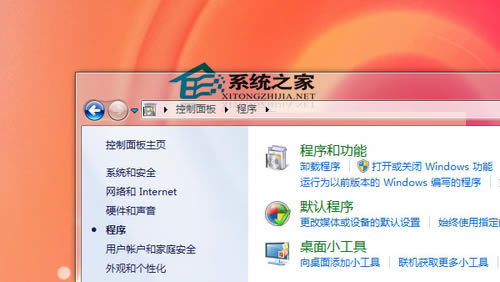
5.打开LPD协议。
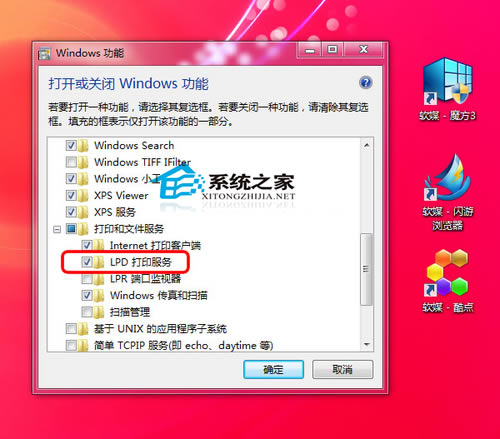
6.确保打印机设置为共享。
二.Mac OSX操作系统的电脑设置
1.启动应用程序。
2.选择实用工具。
3.选择打印机设置工具。
4.按住Option键并单击“更多打印机”按钮。
5.从顶部菜单中选择高级。
6.在LPD/LPR Host协议中,选择打印机的设备地址。
7.在URL对话框中输入://PCName/ PrinterShareName,即打印机的设备地址。
8.点击“添加”按钮。
以上就是MAC与Win7共享打印机的设置方法了,有需要或者是有兴趣的用户,可以尝试使用这种方法进行设置。
Mac非常整洁,它的许多特点和服务都体现了苹果公司的理念。